[已更新] 如何修復 Windows 10 更新錯誤 0x80244022
![[已更新] 如何修復 Windows 10 更新錯誤 0x80244022 [已更新] 如何修復 Windows 10 更新錯誤 0x80244022](https://luckytemplates.com/resources1/images2/image-2014-0408150524266.png)
為了解決 Windows 10 更新錯誤 0x80244022,請參考有效的解決方案,例如運行疑難解答、檢查網絡設定等。
App Store 提供超過 200 萬款應用和遊戲。每個人都有一些東西,考慮到智能手機幾乎是我們生活中不可替代的一部分,我們中的許多人每天都依賴應用程序。但是當App Store不允許您下載應用程序時會發生什麼。好吧,你自然會想盡快處理這個問題。
在本文中,我們將盡力為您提供幫助,以便您可以再次從商店下載新應用程序而不會出現任何問題。
目錄:
無法從 App Store 下載應用程序?這是該怎麼做
App Store 不允許您下載應用程序的一些最常見原因是:
繼續閱讀以獲得更詳細的解釋。
1.檢查您的下載設置
默認情況下,App Store 只會在您連接到 Wi-Fi 時下載和更新大小超過 200MB 的應用程序,以防止過多的移動數據消耗。我建議您保持這些設置不變,因為應用程序的下載量每天都在變大。單個應用程序下載可能會破壞您的數據計劃。但是,有時您需要快速下載應用程序,即使您沒有連接到 Wi-Fi。
要更改 App Store 設置並允許其通過移動數據下載應用程序,請執行以下操作:
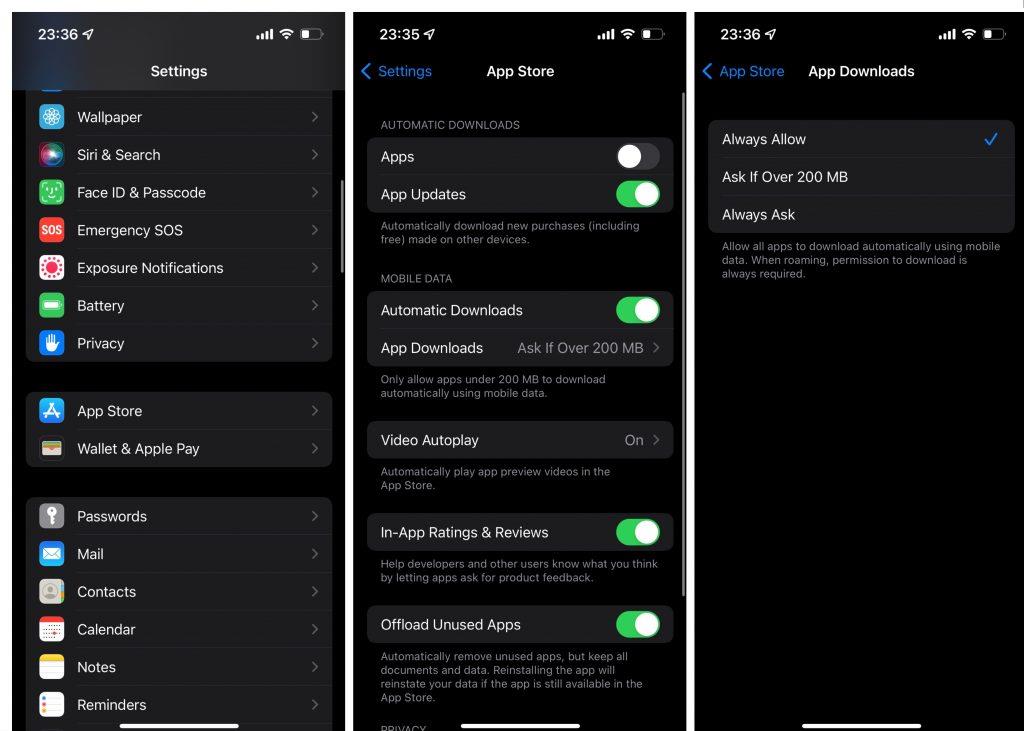
現在,無論下載大小如何,每個應用程序都將通過蜂窩數據進行更新和下載。正如我所說,我建議僅暫時保留這些設置,因為偷偷摸摸的更新可能會不必要地消耗大量數據。
2. 檢查您的互聯網連接
由於我們已經在處理網絡,您不妨檢查一下您是否正確連接到網絡。顯然,如果您沒有正確連接到 Wi-Fi 網絡並且您沒有足夠的數據,您將無法從 App Store 下載應用程序。
如果您發現 Internet 連接有任何問題,請查看本文以獲取其他解決方案。
3.更改您的區域設置
某些應用程序在某些地區不可用。大多數情況下,在您所在地區不可用的應用程序甚至不會出現在 App Store 中。但是,如果它已經在您購買的應用程序列表中,則該應用程序可能是可見的,但您將無法下載它。這主要適用於美國以外的地區,因為美國版的 App Store 具有市場上可用的大多數應用程序。
如果您發現某個應用在您所在的地區不可用,您有兩種選擇。您要么不下載該應用程序,而是等待其開發人員在您所在的國家/地區提供該應用程序。或者您更改您的區域設置以解鎖 該應用程序(以及您所在地區最初不可用的所有其他應用程序)。但是,請記住,設置與您的實際位置不同的區域會帶來一系列限制。
例如,您將無法添加付款方式。這意味著您不能進行任何應用購買。最重要的是,您必須取消所有通過 Apple Pay 進行的當前訂閱。而且由於您無法設置新的付款方式,您將無法再次訂閱這些服務。因此,除非您嘗試下載的應用程序對您來說是必不可少的,並且您認為所有的犧牲都是值得的,否則我建議您堅持您的現實生活區域。
4. 檢查您的 Apple ID 付款設置
如果您沒有有效的付款選項,您將無法從 App Store 購買應用程序和內容。以下是向 iPhone 添加新付款方式的方法:

5.檢查您的存儲空間
如果您沒有足夠的存儲空間,則無法安裝新應用程序。現在,我假設您的 iPhone 已經通過各種通知和優惠讓您知道存儲空間不足,以升級您的iCloud 計劃。儘管如此,通過卸載未使用的應用程序來釋放一些存儲空間總是一個好主意。無需完全刪除應用程序,因為卸載會從存儲中刪除大部分應用程序,同時保留您的個人數據。因此,當您決定恢復該應用程序時,您不必從頭開始設置所有內容。
以下是如何從 iPhone 卸載未使用的應用程序:
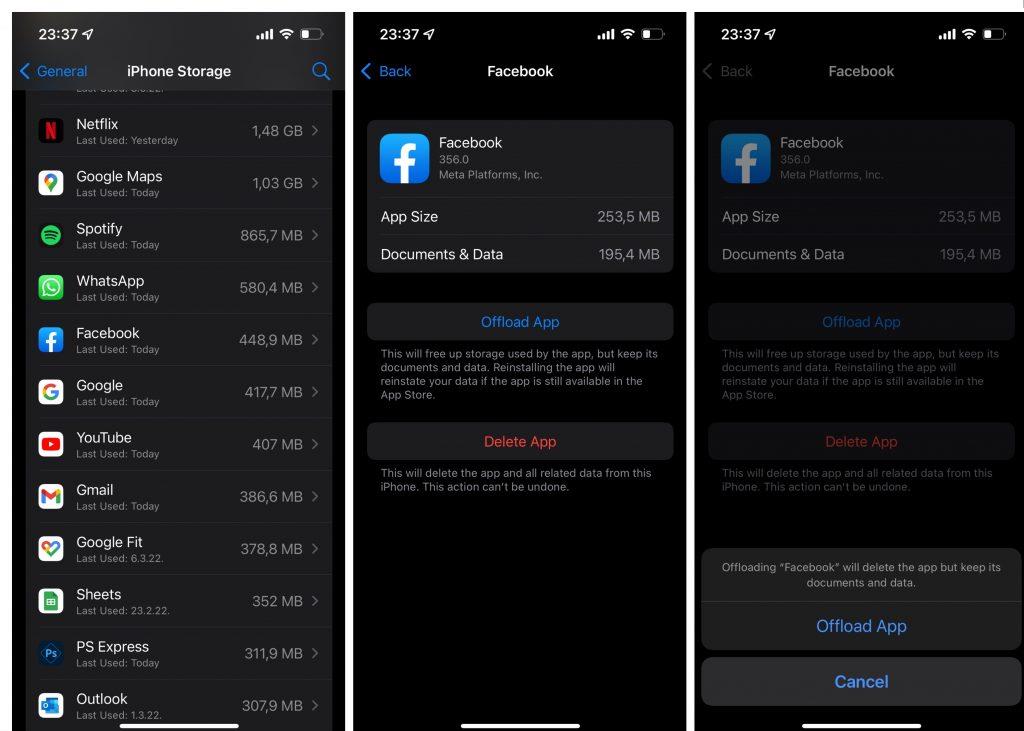
6.禁用安裝應用程序的限制
由於您沒有必要的權限,您可能無法從 App Store 下載新應用。以下是確保您的 iPhone 被允許下載新應用程序的方法:
7. 檢查日期和時間
在處理 iOS 中的各種問題時,日期和時間通常被忽略為故障排除方法。但是設置正確的日期和時間是設置 iPhone 時需要做的最重要的事情之一。日期和時間不正確會嚴重限制使用 iPhone 的整體體驗。例如,如果您設備上的日期和時間不正確,您將無法下載新應用程序。
所以,快去確保這些設置是有序的。以下是在 iOS 中設置日期和時間的方法:
8. 退出並登錄您的 Apple ID
如果之前的解決方案都沒有解決從 App Store 下載應用程序的問題,我們將嘗試使用您的Apple ID並重新登錄。以下是執行此操作的方法:
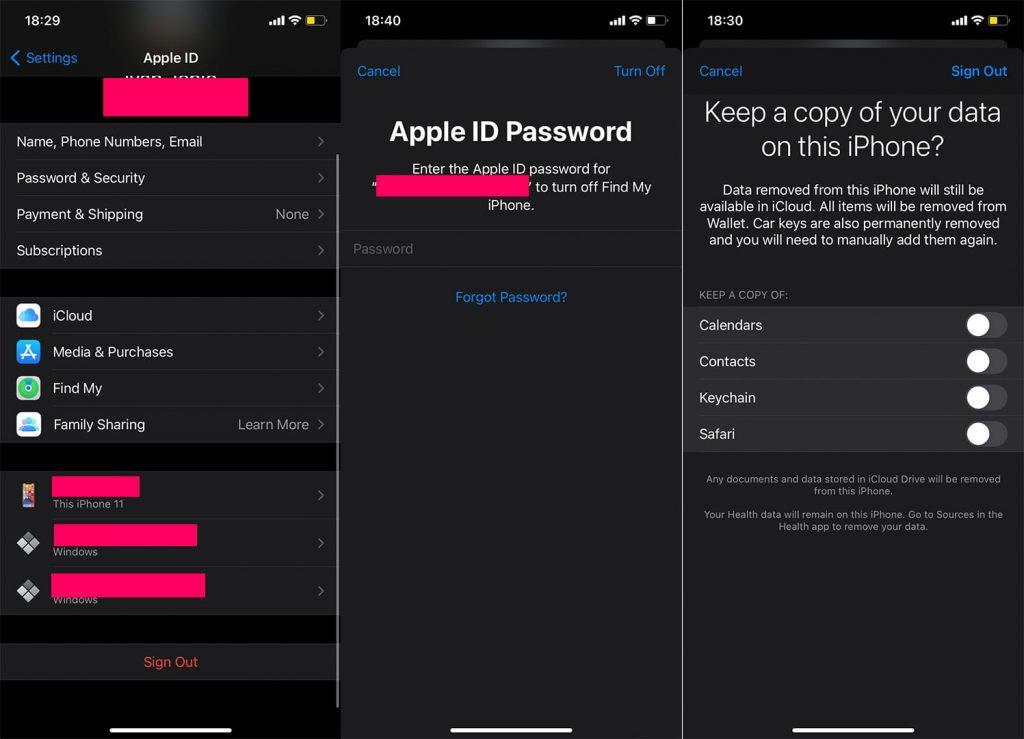
就是這樣。我希望這些解決方案中的至少一個可以幫助您解決從 App Store 下載應用程序的問題。如果您有任何意見、問題或建議,請隨時在下面的評論中告訴我們。
為了解決 Windows 10 更新錯誤 0x80244022,請參考有效的解決方案,例如運行疑難解答、檢查網絡設定等。
唯一比觀看 Disney+ 更好的是和朋友一起觀看。通過本指南了解如何在 Discord 上流式傳輸 Disney+。
閱讀完整指南以了解如何解決 Windows 10 和 11 上的 Hamachi 無法獲取適配器配置錯誤,解決方案包括更新驅動程序、防火牆設置等
了解修復 REGISTRY_ERROR 藍屏錯誤 (0x00000051) 的有效方法,解決 Windows 系統中遇到的註冊表錯誤。
在 Roku 上調整聲音比使用遙控器向上或向下移動更多。以下是如何在 Roku 上更改音量的完整指南。
在 Roblox 中被禁止或踢出遊戲的錯誤代碼 267,按照以下簡單解決方案輕鬆解決...
面對 Rust 在啟動或加載時不斷崩潰,然後按照給出的修復並輕鬆停止 Rust 崩潰問題...
如果在 Windows 10 中遇到 Driver WudfRd failed to load 錯誤,事件 ID 為 219,請遵循此處給出的修復並有效解決錯誤 219。
發現修復此處給出的 Windows 10 和 11 上的未知軟件異常 (0xe0434352) 錯誤的可能解決方案
想知道如何修復 GTA 5 中的腳本掛鉤 V 嚴重錯誤,然後按照更新腳本掛鉤應用程序等修復,重新安裝 GTA 5 和其他




![如何修復 Roblox 錯誤代碼 267 [7 簡單修復] 如何修復 Roblox 錯誤代碼 267 [7 簡單修復]](https://luckytemplates.com/resources1/images2/image-6174-0408150822616.png)
![[已解決] 如何解決 Rust 不斷崩潰的問題? [已解決] 如何解決 Rust 不斷崩潰的問題?](https://luckytemplates.com/resources1/images2/image-6970-0408150808350.png)
![[已修復] 驅動程序 WudfRd 在 Windows 10 中無法加載錯誤 219 [已修復] 驅動程序 WudfRd 在 Windows 10 中無法加載錯誤 219](https://luckytemplates.com/resources1/images2/image-6470-0408150512313.jpg)

![[已解決] Grand Theft Auto V 中的“Script Hook V 嚴重錯誤” [已解決] Grand Theft Auto V 中的“Script Hook V 嚴重錯誤”](https://luckytemplates.com/resources1/images2/image-225-0408151048736.png)